Advertencia: conocer esta información puede llevar a remordimientos y un profundo autoexamen de nuestras decisiones financieras.
Si eres un fanático de los videojuegos que juega en más de una plataforma y tiende a hacer compras digitales, o pasarte un poco con esos días de ofertas, es posible que hayas acumulado una buena cantidad de juegos y transacciones a lo largo de tu vida.
Esa información, para bien o para mal, queda almacenada en nuestras cuentas de usuario de cada servicio, y así como nuestros compis de VidaExtra han explicado cómo saber el total de tus compras digitales en PlayStation Store, nosotros aprovechamos para contarte cómo saberlo no solo en PlayStation, sino también para Nintendo, Xbox (PC y consolas), y Steam.
La buena o mala noticia es que ninguna plataforma te va a sacar la cuenta automáticamente y a decirte cuánto has gastado en total, eso tendrás que hacerlo tú con una buena hoja de cálculo... si sientes que es una decisión favorable para tu salud mental.
Historial de compras de Steam
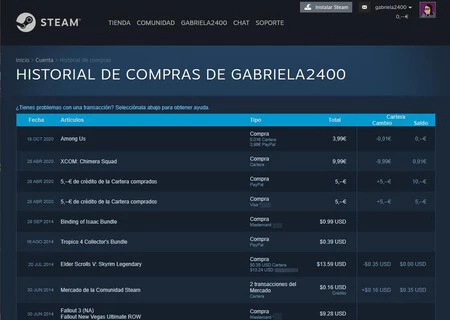
Esta es de las más sencillas de encontrar y de las que probablemente algunos tengan un listado más largo. Incluye tanto compras como regalos que has hecho. Puedes ver fecha de la compra, moneda en la que pagaste y el método de pago utilizado.
Para ello solo tienes que entrar en la web de Steam e ir a los Detalles de tu cuenta. Ahí encontrarás la opción para ir al Historial de compras (puedes usar este enlace directamente). Steam muestra absolutamente todas las compras que has hecho desde que usas el servicio.
Historial de compras de Microsoft
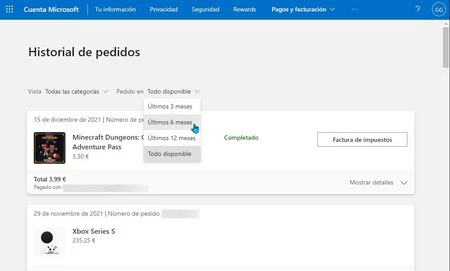
Todo lo que hayas comprado a Microsoft para jugar en consolas Xbox o en Windows a través de la Microsoft Store, lo encontrarás en el historial de pedidos de tu cuenta. Ahí aparecen incluso compras de productos no relacionados directamente con juegos que hayas adquirido en la tienda de Microsoft (la que no es de aplicaciones).
Para acceder a él, debes ingresar en tu cuenta de Microsoft, buscar la sección "Historial de pedidos" y hacer click en "Ver historial de solicitudes" para poder filtrar más allá de las compras realizadas en los últimos 3 meses.
En ese panel podrás ver tus pedidos (digitales o no) de los últimos 3, 6, 12 meses, o absolutamente todo el historial disponible.
Historial de compras en la PlayStation Store
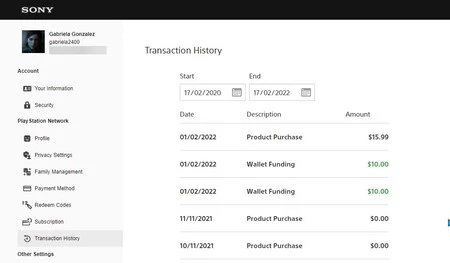
Todas las compras digitales que hayas hecho en la tienda digital de PlayStation se almacenan en los detalles de tu cuenta. Para acceder a ellos tienes que iniciar sesión, pulsar en el icono de tu perfil e ir a los Ajustes de la cuenta.
Una vez ahí selecciona "Historial de transacciones" en el panel de la izquuerda y elige un intervalo de fechas. A diferencia de los anteriores, Sony no te deja elegir ver todo tu historial con un simple botón, sino que tendrás que marcar el intervalo de tiempo usando el calendario.
Historial de compras de Nintendo
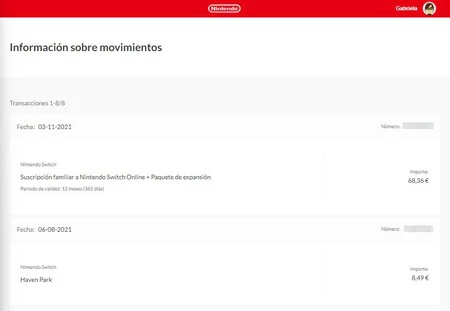 Nintendo siempre ofreciendo lo mínimo
Nintendo siempre ofreciendo lo mínimo
Quizás para sorpresa de nadie, Nintendo es el que ofrece el peor servicio en este aspecto. Si bien puedes ir a la web de Nintendo e iniciar sesión en tu cuenta para ver tus transacciones, no queda muy claro donde las vas encontrar exactamente.
Deberás hacer click en Menú de la tienda y luego, en la parte de abajo buscar la opción Información sobre movimientos. Aquí no hay opciones para elegir periodos de tiempo, ni puedes ver detalles de la transacción como el método de pago usado. Además de esto Nintendo te limita el historial a solo los dos últimos años, todo lo que hayas comprado antes, simplemente desaparecerá.




